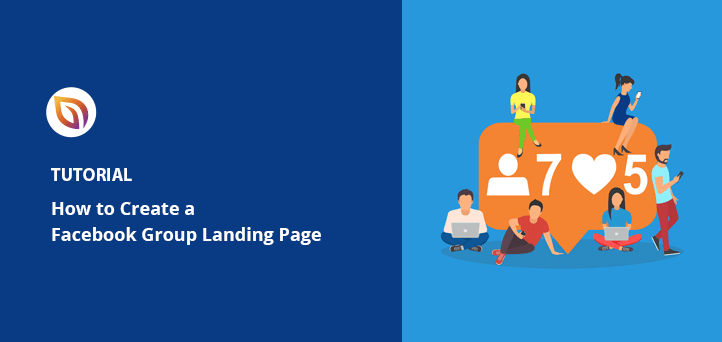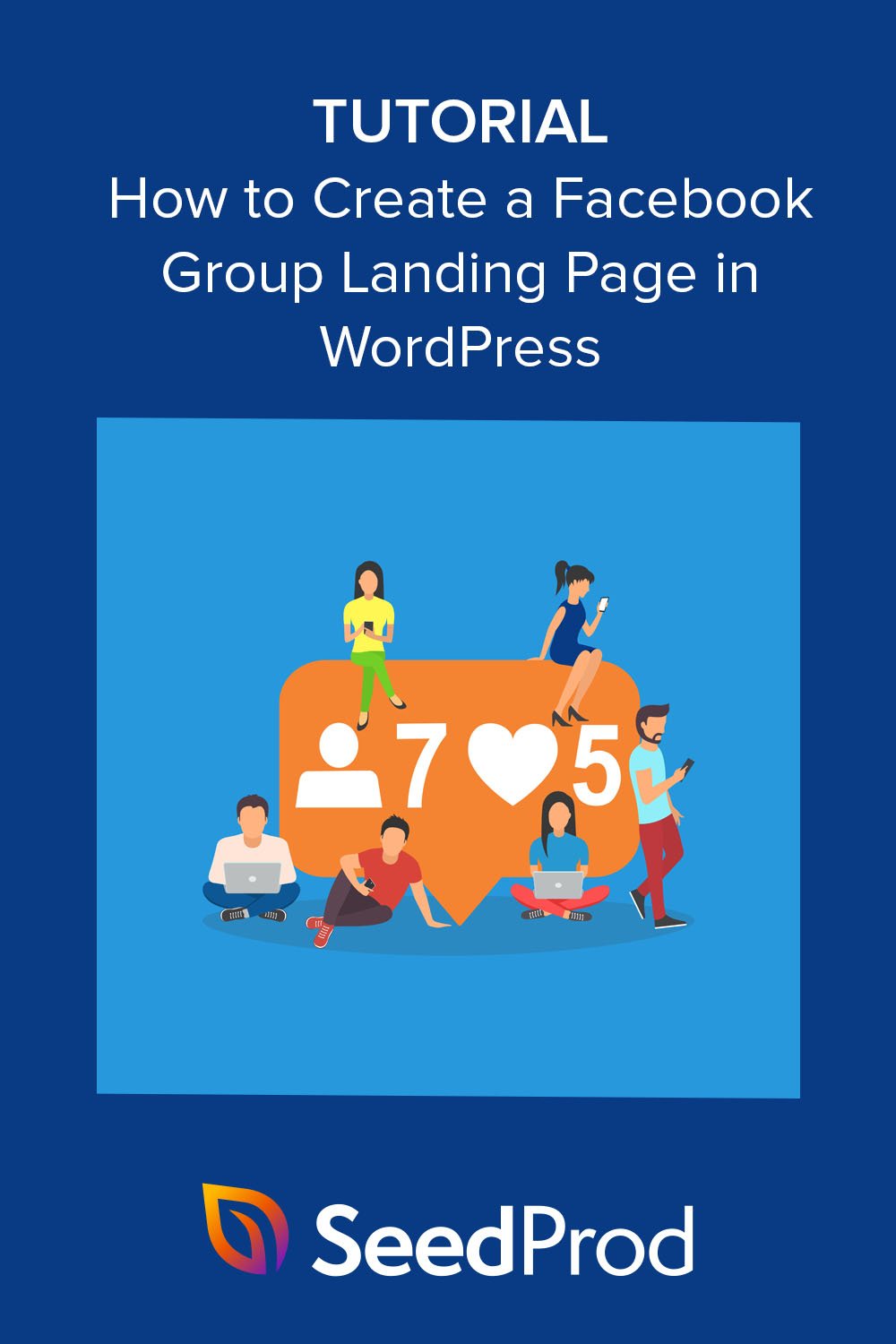¿Quieres crear una página de destino para un grupo de Facebook?
Crear una página de destino para tu grupo de Facebook es una forma eficaz de promocionarlo entre los visitantes de tu sitio web y hacer crecer tu comunidad. En este artículo, te mostraremos cómo crear una página de aterrizaje para un grupo de Facebook en WordPress sin escribir una sola línea de código.
¿Qué es una página de destino de grupo de Facebook?
Una página de destino de grupo de Facebook es una página web independiente para promocionar tu grupo entre tu público objetivo. Suele incluir elementos de diseño para impulsar la generación de leads y aumentar las tasas de conversión.
Por ejemplo, el diseño de una página de aterrizaje en Facebook de alta conversión puede incluir los siguientes elementos:
- Imágenes que llaman la atención
- Reseñas, testimonios y otras pruebas sociales
- Un botón de llamada a la acción (botón CTA) para unirse a tu grupo de Facebook
- Contenidos para redes sociales en Facebook
También puedes utilizar tu página de aterrizaje con campañas publicitarias de Facebook.
Por ejemplo, puedes crear una campaña de anuncios en Facebook dirigida a los fans de tu página de empresa de Facebook y a datos demográficos personalizados y pedirles que se unan a tu grupo. Cuando hagan clic en el anuncio, irán a tu página de destino, que les convencerá para unirse a tu comunidad.
¿Por qué necesitas una página de destino para tu grupo de Facebook?
A diferencia de otras páginas de su sitio, como la página de inicio, las páginas de destino están diseñadas para atraer a su público objetivo y aumentar las conversiones. También tienen menos distracciones, como las últimas entradas del blog, ventanas emergentes de marketing por correo electrónico y otras ofertas.
En su lugar, las páginas de destino de alta conversión se centran en un único objetivo u oferta, como conseguir que los visitantes se registren en un seminario web o, en tu caso, convencer a los usuarios de Facebook para que se unan a tu grupo. Como hay menos cosas que les distraigan, es más probable que tu público objetivo se convierta en miembros de la comunidad.
Entonces, ¿cómo puedes hacer una página de aterrizaje de grupo de Facebook en WordPress? Te mostramos cómo en el siguiente tutorial.
¿Cómo crear una página de destino para un grupo de Facebook?
La forma más fácil de diseñar una página de aterrizaje para tu grupo de Facebook es con un constructor de páginas de aterrizaje. Y si tienes un sitio web WordPress, hay muchos plugins populares de constructores de páginas entre los que elegir.

Nuestro favorito es SeedProd, el mejor plugin de creación de sitios web para WordPress. Viene con cientos de plantillas de páginas de aterrizaje prediseñadas y un constructor de arrastrar y soltar diseñado para que el proceso de creación de páginas sea superfácil.
Incluso si usted es un principiante, la construcción de una página de destino con SeedProd es una brisa. Usted no necesitará ningún conocimiento de codificación o experiencia en diseño, ya que utiliza un sistema basado en bloques para hacer páginas de destino dedicadas visualmente en tiempo real.
Aquí tienes otras cosas que puedes hacer con SeedProd:
- Ponga su sitio web en modo de mantenimiento
- Crear un sitio web de comercio electrónico completo con páginas de productos
- Crear un tema de WordPress desde cero
- Personaliza tu cabecera, pie de página y barra lateral
- Crea una página de "Próximamente" para aumentar tu lista de correo electrónico antes del lanzamiento
- Dé a su página de destino un nombre de dominio personalizado
- Haga crecer su lista con el marketing por correo electrónico y las integraciones de automatización
- Y mucho más.
¿Listo para hacer tu página de aterrizaje de grupo de Facebook con SeedProd? Siga los siguientes pasos para empezar.
Paso 1. Instalar y activar SeedProd Instale y active SeedProd
En primer lugar, tendrá que visitar el sitio web de SeedProd y elegir su plan de precios. Para esta guía, vamos a utilizar SeedProd Pro; sin embargo, hay varios planes para elegir, además de que todos vienen con una prueba de 14 días.
Después de elegir su plan, acceda a su cuenta SeedProd y descargue los archivos del plugin. También es una buena idea copiar su clave de licencia en esta etapa, ya que la necesitará en breve.

Ahora, ve a tu sitio web de WordPress y sube el archivo .zip de tu plugin. Si nunca has hecho esto antes, puedes seguir esta útil guía sobre cómo instalar y activar un plugin de WordPress.
A continuación, vaya a la página SeedProd " Configuración y pegue la clave de licencia que guardó anteriormente.

Una vez hecho esto, haz clic en el botón Verificar clave.
Paso 2. Elija una plantilla de página de destino
Para el siguiente paso, diríjase a SeedProd " Páginas de Aterrizaje y haga clic en el botón Añadir Nueva Página de Aterrizaje.

En la siguiente pantalla, verás una biblioteca con cientos de plantillas que puedes personalizar para adaptarlas a las necesidades de tus campañas de marketing. Solo tienes que hacer clic en los filtros para acotar la búsqueda.
Por ejemplo, puede encontrar ejemplos de páginas de destino diseñadas para generar clientes potenciales en la pestaña Lead Squeeze.

Cuando hayas encontrado un diseño que te guste, pasa el ratón por encima de la vista previa y haz clic en el icono de la marca de verificación.
Ahora verás una ventana emergente pidiéndote que introduzcas un nombre para tu página de destino. Puedes cambiarlo más tarde, pero es mejor que introduzcas algo que reconozcas fácilmente.
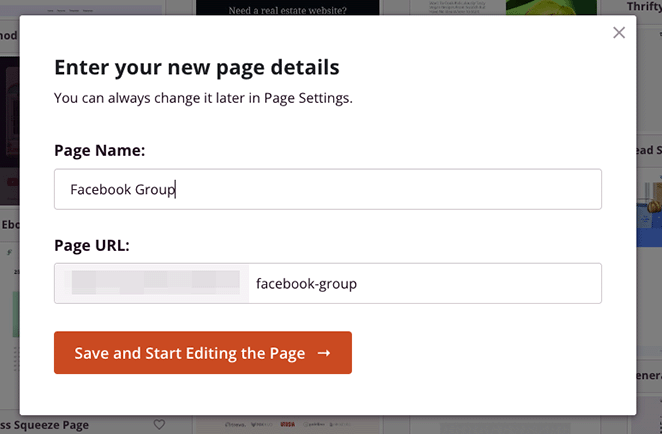
Después de introducir el nombre y la URL de su página, haga clic en Guardar y empezar a editar la página.
Paso 3. Personalizar su página Personalice su página
En la siguiente pantalla, verás un diseño similar al de abajo:
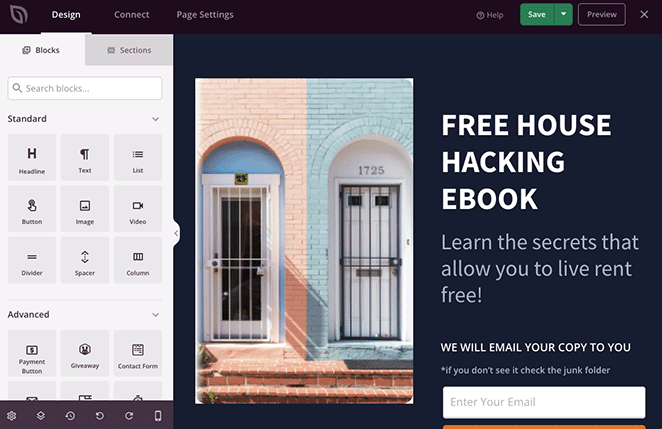
Tendrá una vista previa en vivo de su plantilla de página de destino a la derecha y bloques que puede arrastrar y soltar en la página a la izquierda.
Personalizar cualquier parte de su plantilla de página de destino es súper fácil. Basta con hacer clic en cualquier parte del diseño para cambiar el contenido de ese elemento.
Por ejemplo, si haces clic en una imagen, se abrirá su configuración y podrás subir otra que se adapte mejor a tu grupo de Facebook.
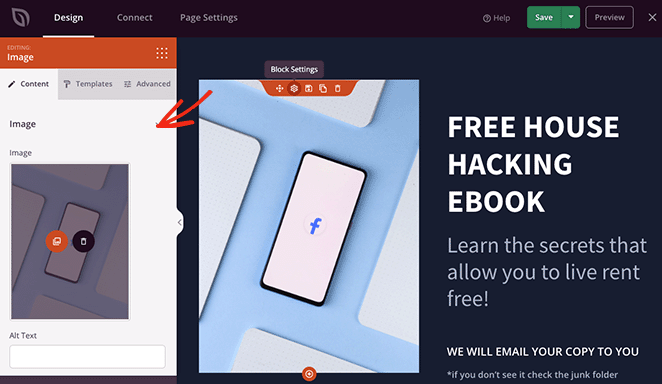
Incluso puede escribir directamente en cualquier elemento de texto, incluidos los encabezados y los bloques de texto, para cambiar la redacción de su página.
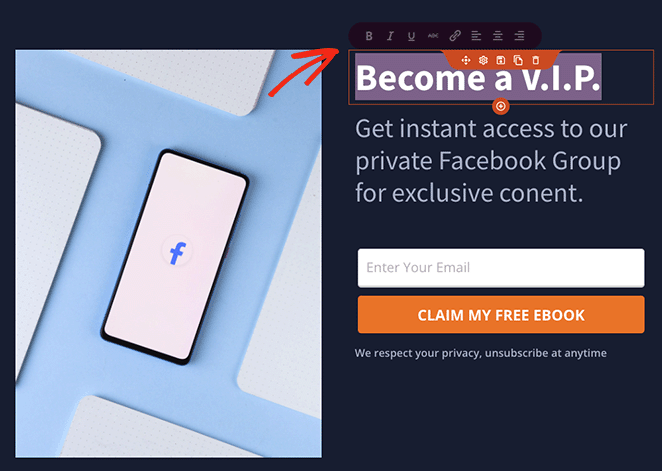
Como queremos animar a la gente a unirse al grupo, vamos a eliminar el formulario de suscripción. Para ello, sitúate sobre el formulario y haz clic en el icono de la papelera para eliminarlo.
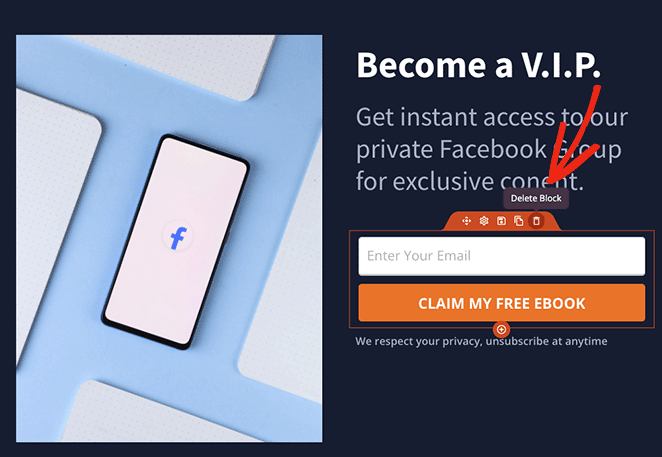
A continuación sustituiremos el formulario de registro por un botón CTA para unirse a nuestro grupo de Facebook. En la barra lateral izquierda, busque el bloque Botón y arrástrelo a su diseño.
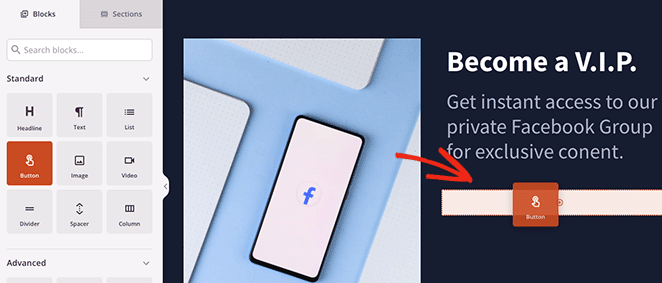
Ahora puedes cambiar el texto del botón, el subtexto, la alineación y el tamaño, y añadir el enlace a tu grupo de Facebook.
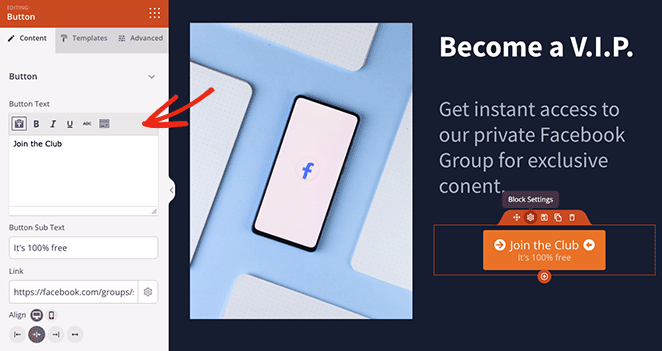
Incluso puedes añadir iconos al botón con unos pocos clics buscando en la biblioteca de Font Awesome.
Si quieres añadir credibilidad a tu página de destino, puedes utilizar los bloques de incrustación de Facebook para mostrar contenido público de Facebook y ofrecer a los usuarios una vista previa del contenido que crees.
Para ello, primero eliminaremos la fila de imágenes de la plantilla predeterminada y, a continuación, elegiremos un diseño de 2 columnas.
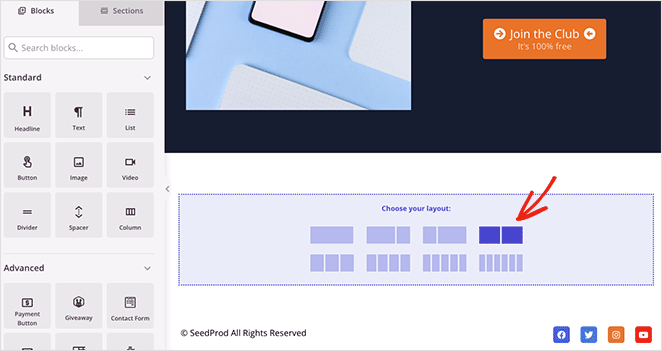
A continuación, busca el bloque Facebook Embed y arrástralo a una de las columnas.
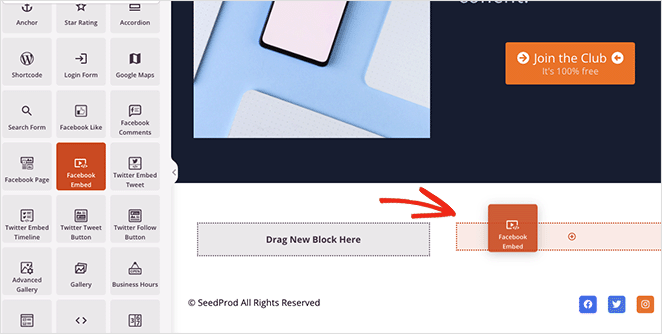
En la configuración del bloque, puedes elegir entre mostrar una entrada, un vídeo o un comentario. A continuación, puedes pegar la URL de la entrada y cambiar los ajustes de alineación.
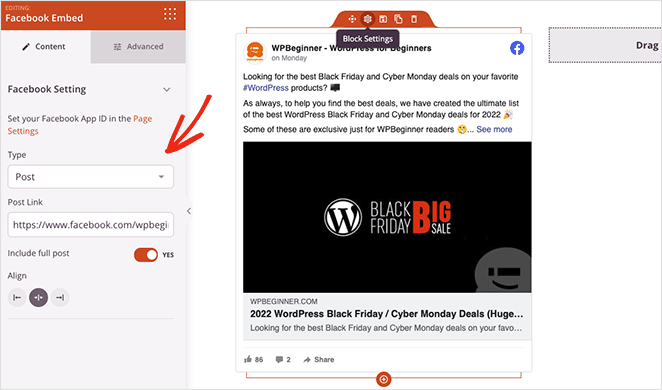
Si necesita más ajustes de estilo, sólo tiene que hacer clic en la pestaña Avanzado.
Ahora vamos a añadir algo de prueba social a tu página de aterrizaje. Las reseñas y los testimonios de los miembros existentes del grupo ayudarán a los miembros potenciales a decidir si es un grupo al que quieren unirse.
Es fácil añadir prueba social con el bloque Testimonios de SeedProd. Simplemente arrástrelo a su página e introduzca tantos comentarios como desee en la configuración.
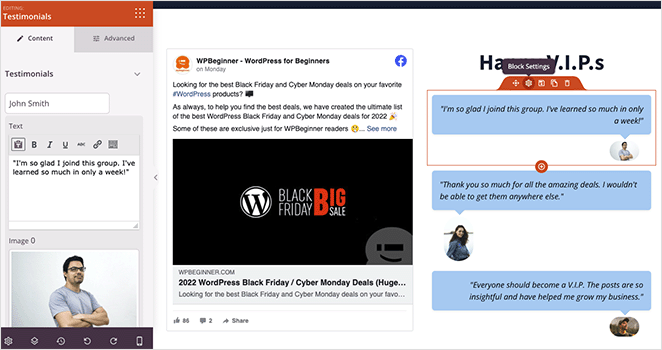
Si lo desea, puede activar la configuración de carrusel para mostrar varios comentarios en un control deslizante de testimonios. O puedes añadir varios bloques de testimonios para mostrar reseñas apiladas en una sola columna.
Una vez que esté satisfecho con el contenido de su página, puede personalizar el estilo para adaptarlo a su marca. Para ello, haz clic en el icono Configuración globaly, a continuación, despliega cualquiera de las pestañas para elegir tus opciones de diseño.
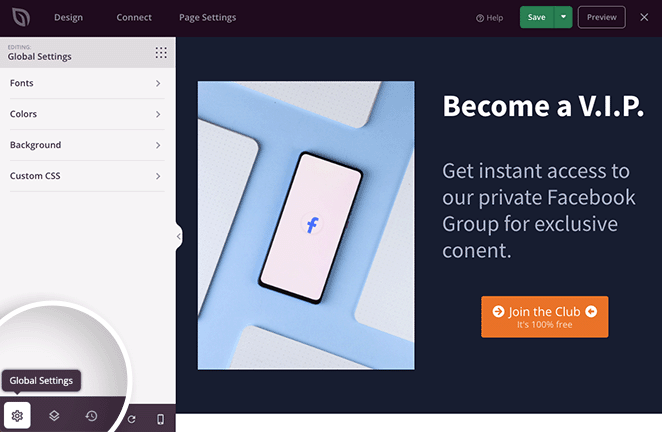
Por ejemplo, en la pestaña Fondo, puede cambiar el color de fondo de su página, añadir una foto de fondo o incluso elegir un degradado.
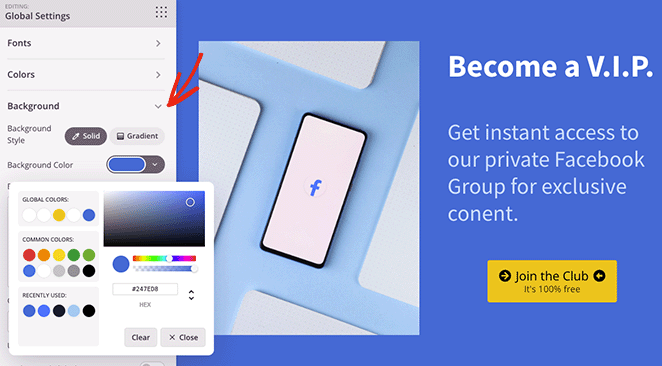
Además, las pestañas Color y Fuentes le permiten elegir combinaciones de colores y configuraciones tipográficas que se aplican a toda la página. Esto te evita tener que personalizar cada bloque individualmente.
También puedes hacer clic en el icono de móvil de la barra de herramientas inferior para ver si todo se ve bien en los dispositivos móviles.
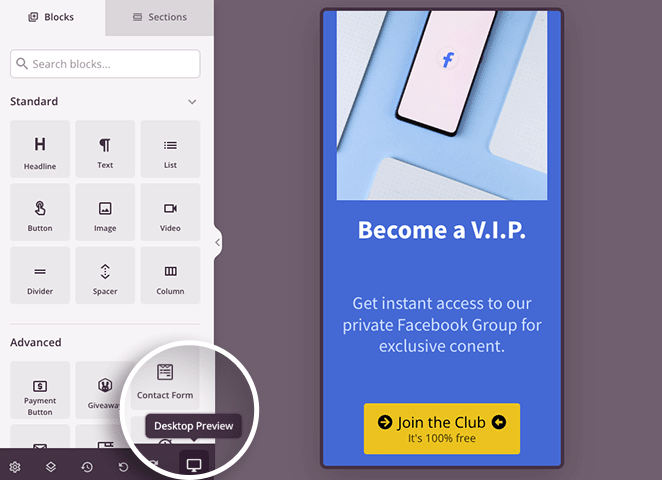
Cuando esté satisfecho con su página de destino, haga clic en el botón Guardar.
Paso 4. Configure sus ajustes
Ahora vamos a ver algunas opciones que puedes configurar, así que haz clic en la pestaña Configuración de la página. En esta página, puedes cambiar el nombre y la URL de tu página e introducir el ID de tu aplicación de Facebook.

También puede editar la configuración de la optimización para motores de búsqueda si tiene instalado un plugin de SEO y supervisar el rendimiento de su página con un plugin de análisis.
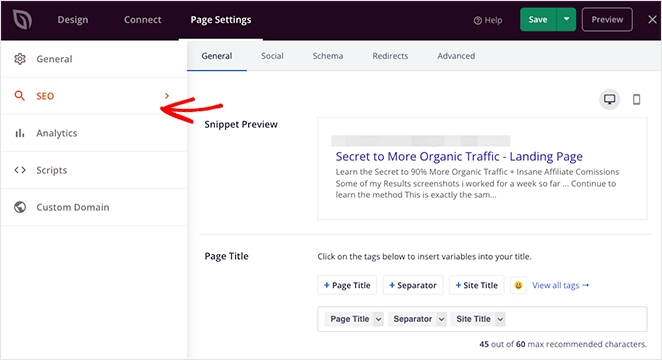
El área Scripts permite introducir scripts de seguimiento y otros códigos, como el píxel de Facebook y los scripts del gestor de anuncios.
Si está utilizando la versión Elite de SeedProd, verá la configuración de Dominio Personalizado, que le permite dar a su página un nombre de dominio personalizado separado de su sitio web principal.

Paso 5. Publica la página de destino de tu grupo de Facebook
Después de personalizar tu página y ajustar la configuración, estás listo para publicar. Publicar tu página es tan fácil como hacer clic en el botón Guardar y pulsar Publicar.
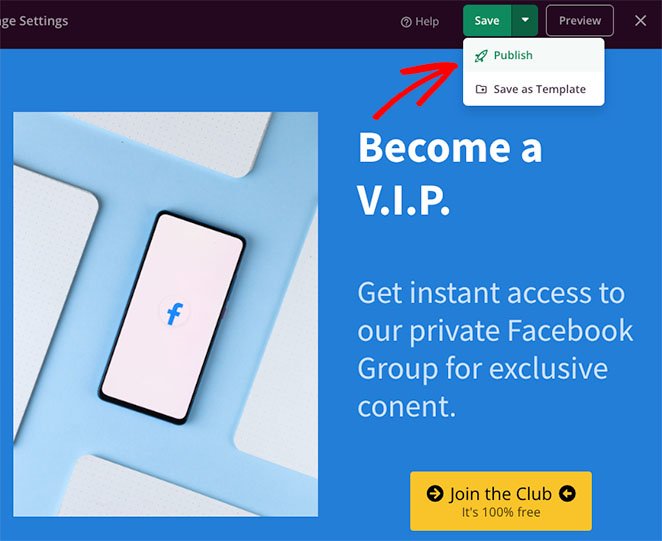
Ahora puedes ir a la versión publicada y ver tu página de destino de grupo de Facebook en acción.
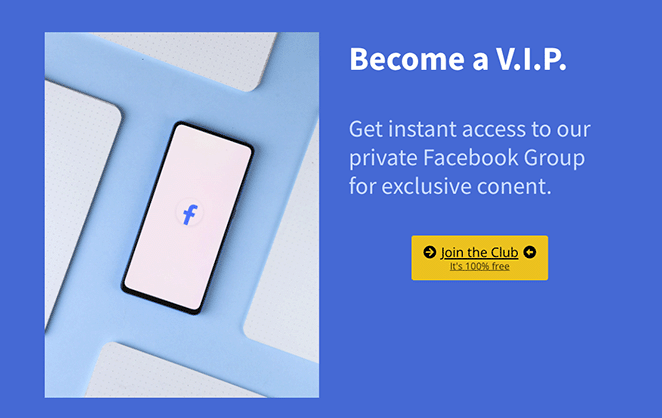
¡Eso es!
Con la ayuda de este tutorial, ahora sabes cómo crear una página de destino de grupo de Facebook sin contratar a un desarrollador.
Aquí tienes otros tutoriales útiles que te pueden interesar:
- Cómo realizar pruebas A/B con Google Optimize
- Landing Page vs Microsite: ¿Cuál es mejor?
- 17 mejores temas de WordPress para empresas
Gracias por leernos. Nos encantaría conocer tu opinión, así que no dudes en dejarnos un comentario con tus preguntas y comentarios.
También puede seguirnos en YouTube, X (antes Twitter) y Facebook para obtener más contenidos útiles para hacer crecer su negocio.